2016 OPEL INSIGNIA radio
[x] Cancel search: radioPage 20 of 119
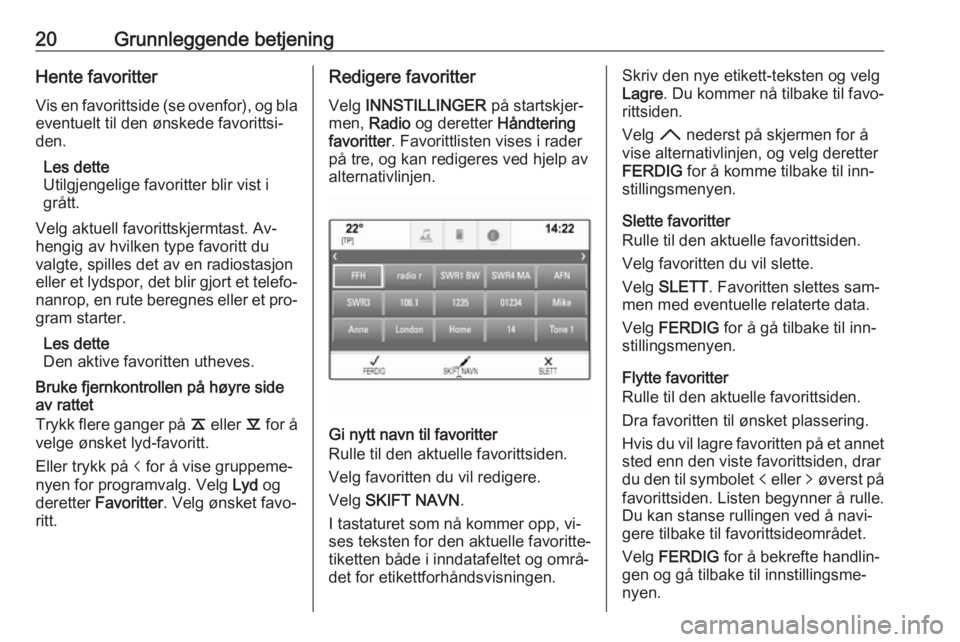
20Grunnleggende betjeningHente favoritterVis en favorittside (se ovenfor), og bla
eventuelt til den ønskede favorittsi‐
den.
Les dette
Utilgjengelige favoritter blir vist i
grått.
Velg aktuell favorittskjermtast. Av‐
hengig av hvilken type favoritt du
valgte, spilles det av en radiostasjon
eller et lydspor, det blir gjort et telefo‐
nanrop, en rute beregnes eller et pro‐
gram starter.
Les dette
Den aktive favoritten utheves.
Bruke fjernkontrollen på høyre side
av rattet
Trykk flere ganger på k eller l for å
velge ønsket lyd-favoritt.
Eller trykk på i for å vise gruppeme‐
nyen for programvalg. Velg Lyd og
deretter Favoritter . Velg ønsket favo‐
ritt.Redigere favoritter
Velg INNSTILLINGER på startskjer‐
men, Radio og deretter Håndtering
favoritter . Favorittlisten vises i rader
på tre, og kan redigeres ved hjelp av
alternativlinjen.
Gi nytt navn til favoritter
Rulle til den aktuelle favorittsiden.
Velg favoritten du vil redigere.
Velg SKIFT NAVN .
I tastaturet som nå kommer opp, vi‐
ses teksten for den aktuelle favoritte‐
tiketten både i inndatafeltet og områ‐
det for etikettforhåndsvisningen.
Skriv den nye etikett-teksten og velg
Lagre . Du kommer nå tilbake til favo‐
rittsiden.
Velg H nederst på skjermen for å
vise alternativlinjen, og velg deretter
FERDIG for å komme tilbake til inn‐
stillingsmenyen.
Slette favoritter
Rulle til den aktuelle favorittsiden.
Velg favoritten du vil slette.
Velg SLETT . Favoritten slettes sam‐
men med eventuelle relaterte data.
Velg FERDIG for å gå tilbake til inn‐
stillingsmenyen.
Flytte favoritter
Rulle til den aktuelle favorittsiden.
Dra favoritten til ønsket plassering.
Hvis du vil lagre favoritten på et annet sted enn den viste favorittsiden, drar
du den til symbolet p eller q øverst på
favorittsiden. Listen begynner å rulle.
Du kan stanse rullingen ved å navi‐
gere tilbake til favorittsideområdet.
Velg FERDIG for å bekrefte handlin‐
gen og gå tilbake til innstillingsme‐
nyen.
Page 21 of 119

Grunnleggende betjening21Definere antall viste favoritterTrykk ; og velg deretter
INNSTILLINGER . Velg Radio og der‐
etter Antall viste favoritter .
Aktiver ønsket antall favoritter som
skal vises.
Les dette
Hvis antall lagrede favoritter er
større enn antall aktiverte favoritter i innstillingsmenyen, skjules de
ekstra favorittene (de blir imidlertid
ikke slettet). De kan aktiveres på nytt
ved å øke antall favoritter som kan
vises.
Kontakter
Du har tilgang til to typer kontaktlister
i infotainmentsystemet:
● kontaktlister som er lastet ned fra
Bluetooth-enheter eller andre
eksterne kilder
● kontaktliste i bilen
Les dette
Kontaktlisten i bilen har plass til opp‐
til 1000 kontakter. Nedlastede kon‐
taktlister har ingen størrelsesbe‐
grensninger.
Hvilken kontaktliste som vises først,
avhenger av det aktive programmet og de tilkoblede enhetene.
Endre kilde
For å vise kontaktlisten, trykk ;, ak‐
tiver telefon- eller navigeringspro‐
grammet og velg KONTAKTER på al‐
ternativlinjen.
Velg Endre kontaktkilder på høyre
side på skjermen. En liste over alle
tilgjengelige kontaktkilder vises. Den
aktive kontaktlisten er merket med 9.
Velg ønsket kontaktliste. Den respek‐
tive listen vises.
Les dette
Systemet husker listene du velger i
et program. Når du legger inn kon‐
taktlisten fra dette programmet på
nytt, vises den sist valgte listen.
Bruke kontaktlisten
For å vise kontaktlisten, trykk ;, ak‐
tiver telefon- eller navigeringspro‐ grammet og velg KONTAKTER på al‐
ternativlinjen.
Navigasjonsprogram:
Page 25 of 119
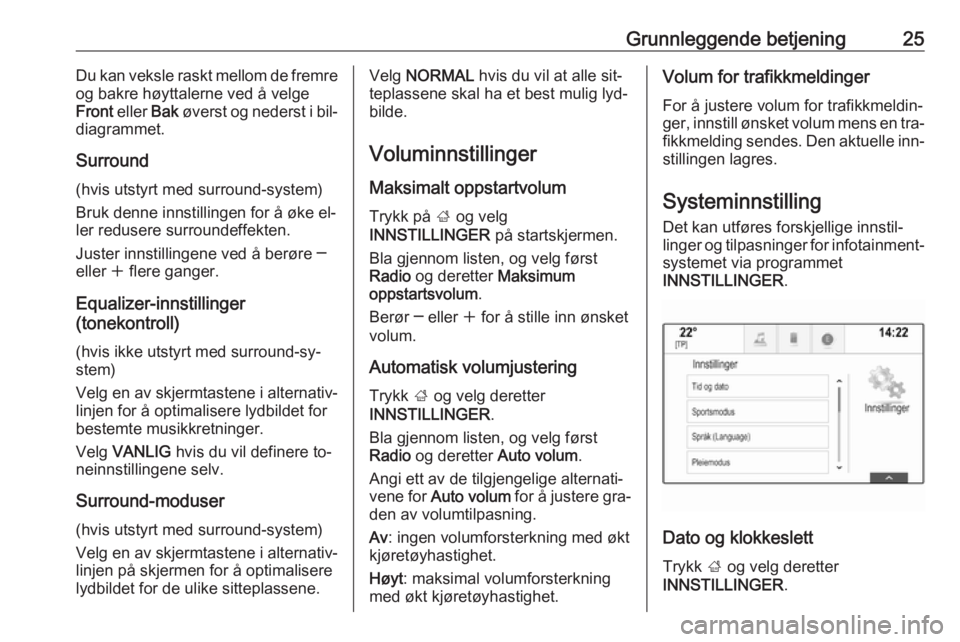
Grunnleggende betjening25Du kan veksle raskt mellom de fremre
og bakre høyttalerne ved å velge
Front eller Bak øverst og nederst i bil‐
diagrammet.
Surround (hvis utstyrt med surround-system)
Bruk denne innstillingen for å øke el‐
ler redusere surroundeffekten.
Juster innstillingene ved å berøre ─
eller w flere ganger.
Equalizer-innstillinger
(tonekontroll)
(hvis ikke utstyrt med surround-sy‐stem)
Velg en av skjermtastene i alternativ‐ linjen for å optimalisere lydbildet forbestemte musikkretninger.
Velg VANLIG hvis du vil definere to‐
neinnstillingene selv.
Surround-moduser (hvis utstyrt med surround-system)
Velg en av skjermtastene i alternativ‐ linjen på skjermen for å optimalisere
lydbildet for de ulike sitteplassene.Velg NORMAL hvis du vil at alle sit‐
teplassene skal ha et best mulig lyd‐
bilde.
Voluminnstillinger
Maksimalt oppstartvolum Trykk på ; og velg
INNSTILLINGER på startskjermen.
Bla gjennom listen, og velg først
Radio og deretter Maksimum
oppstartsvolum .
Berør ─ eller w for å stille inn ønsket
volum.
Automatisk volumjustering Trykk ; og velg deretter
INNSTILLINGER .
Bla gjennom listen, og velg først
Radio og deretter Auto volum.
Angi ett av de tilgjengelige alternati‐ vene for Auto volum for å justere gra‐
den av volumtilpasning.
Av : ingen volumforsterkning med økt
kjøretøyhastighet.
Høyt : maksimal volumforsterkning
med økt kjøretøyhastighet.Volum for trafikkmeldinger
For å justere volum for trafikkmeldin‐
ger, innstill ønsket volum mens en tra‐
fikkmelding sendes. Den aktuelle inn‐ stillingen lagres.
Systeminnstilling
Det kan utføres forskjellige innstil‐
linger og tilpasninger for infotainment‐
systemet via programmet
INNSTILLINGER .
Dato og klokkeslett
Trykk ; og velg deretter
INNSTILLINGER .
Page 28 of 119

28Grunnleggende betjeningGjenopprette bilinnstillingene
Velg Gjenopprett bilinnstillinger for å
gjenopprette alle de personlige biltil‐ pasningene av bilen. Det blir vist en
varselmelding.
Velg Gjenopprett . Innstillingene tilba‐
kestilles.
Slette alle private data
Velg Slett alle private data for å slette
følgende data:
● parede Bluetooth-enheter
● lagrede telefonbøker
● kontaktliste i bilen
● destinasjonslister
● favoritter
Det blir vist en varselmelding.
Velg Slett. Dataene slettes.
Gjenopprette radioinnstillingene
Velg Gjenopprett radioinnstillinger for
å tilbakestile følgende data:
● toneinnstillinger
● voluminnstillinger
● taleinnstillinger● programfelt
● kontaktkilder
Det blir vist en varselmelding.
Velg Gjenopprett . Innstillingene tilba‐
kestilles.
Programvareinformasjon
Trykk på ; og velg INNSTILLINGER .
Rull gjennom listen, og velg Program‐
vareinformasjon .
Det blir vist en liste over versjonsnum‐
rene for alle elementene som er lastet
inn i systemet.
Systemoppdatering
For å oppdatere systemprogramva‐
ren, kontakt verkstedet ditt.
Page 29 of 119
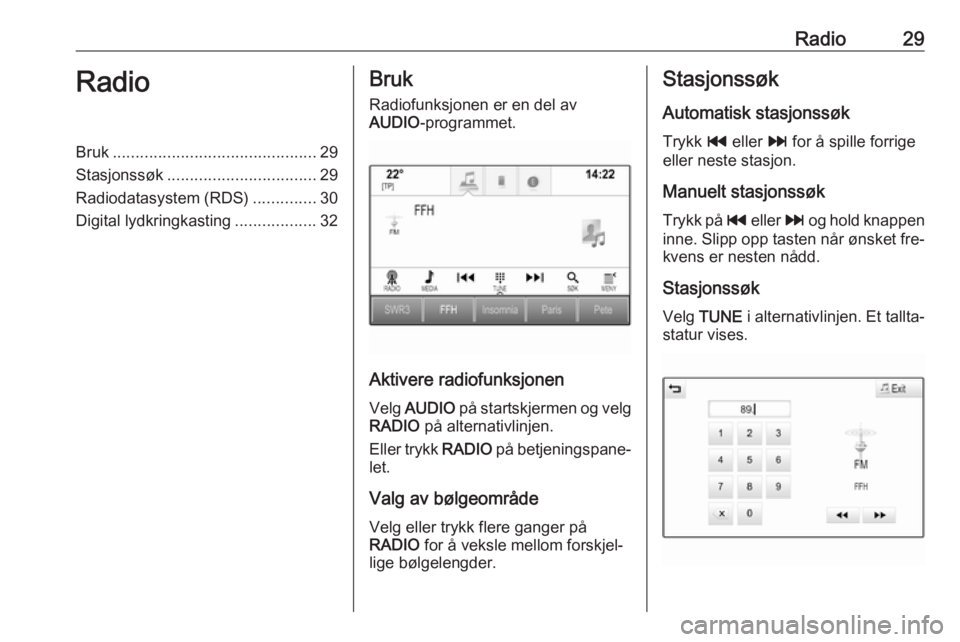
Radio29RadioBruk............................................. 29
Stasjonssøk ................................. 29
Radiodatasystem (RDS) ..............30
Digital lydkringkasting ..................32Bruk
Radiofunksjonen er en del av
AUDIO -programmet.
Aktivere radiofunksjonen
Velg AUDIO på startskjermen og velg
RADIO på alternativlinjen.
Eller trykk RADIO på betjeningspane‐
let.
Valg av bølgeområde
Velg eller trykk flere ganger på
RADIO for å veksle mellom forskjel‐
lige bølgelengder.
Stasjonssøk
Automatisk stasjonssøk
Trykk t eller v for å spille forrige
eller neste stasjon.
Manuelt stasjonssøk Trykk på t eller v og hold knappen
inne. Slipp opp tasten når ønsket fre‐
kvens er nesten nådd.
StasjonssøkVelg TUNE i alternativlinjen. Et tallta‐
statur vises.
Page 30 of 119
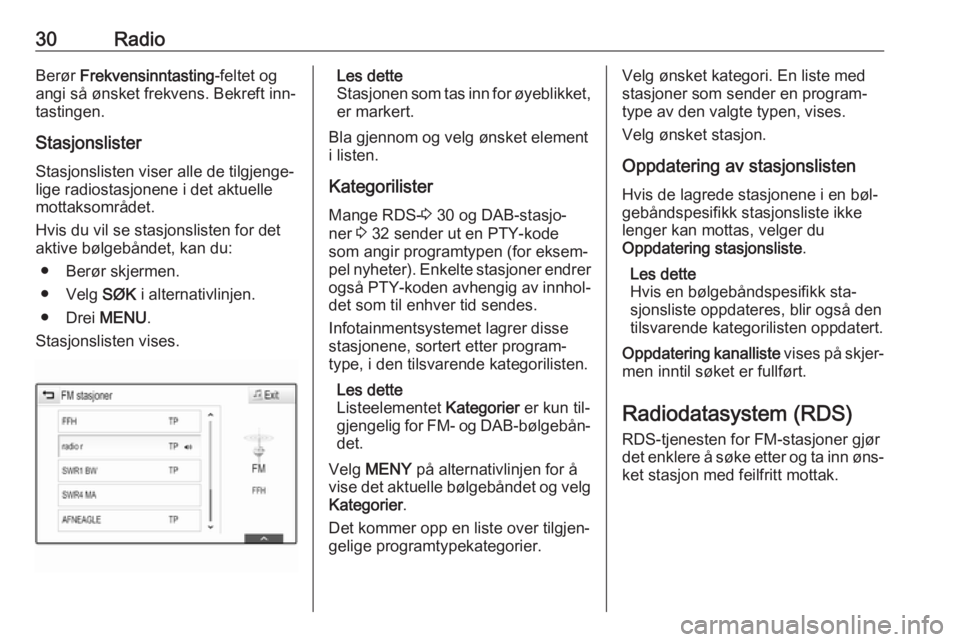
30RadioBerør Frekvensinntasting -feltet og
angi så ønsket frekvens. Bekreft inn‐ tastingen.
Stasjonslister Stasjonslisten viser alle de tilgjenge‐
lige radiostasjonene i det aktuelle
mottaksområdet.
Hvis du vil se stasjonslisten for det
aktive bølgebåndet, kan du:
● Berør skjermen.
● Velg SØK i alternativlinjen.
● Drei MENU.
Stasjonslisten vises.Les dette
Stasjonen som tas inn for øyeblikket, er markert.
Bla gjennom og velg ønsket element
i listen.
Kategorilister Mange RDS- 3 30 og DAB-stasjo‐
ner 3 32 sender ut en PTY-kode
som angir programtypen (for eksem‐
pel nyheter). Enkelte stasjoner endrer også PTY-koden avhengig av innhol‐
det som til enhver tid sendes.
Infotainmentsystemet lagrer disse
stasjonene, sortert etter program‐
type, i den tilsvarende kategorilisten.
Les dette
Listeelementet Kategorier er kun til‐
gjengelig for FM- og DAB-bølgebån‐
det.
Velg MENY på alternativlinjen for å
vise det aktuelle bølgebåndet og velg Kategorier .
Det kommer opp en liste over tilgjen‐
gelige programtypekategorier.Velg ønsket kategori. En liste med
stasjoner som sender en program‐
type av den valgte typen, vises.
Velg ønsket stasjon.
Oppdatering av stasjonslisten Hvis de lagrede stasjonene i en bøl‐
gebåndspesifikk stasjonsliste ikke
lenger kan mottas, velger du
Oppdatering stasjonsliste .
Les dette
Hvis en bølgebåndspesifikk sta‐
sjonsliste oppdateres, blir også den
tilsvarende kategorilisten oppdatert.
Oppdatering kanalliste vises på skjer‐
men inntil søket er fullført.
Radiodatasystem (RDS)
RDS-tjenesten for FM-stasjoner gjør
det enklere å søke etter og ta inn øns‐ ket stasjon med feilfritt mottak.
Page 31 of 119

Radio31Fordeler ved RDS● Stasjonens programnavn vises istedenfor frekvensen på dis‐
playet.
● Under stasjonssøk velger info‐ tainmentsystemet kun RDS-sta‐
sjoner.
● Infotainmentsystemet velger all‐ tid den best mottakbare krings‐
kastingsfrekvensen for den inn‐
stilte stasjonen ved hjelp av AF
(alternativ frekvens).
● Avhengig av stasjonen som tas inn, viser infotainmentsystemet
radiotekst med f.eks. informasjon om det gjeldende programmet.
RDS-innstillinger
Aktiver radiofunksjonen og velg FM- båndet for å konfigurere RDS-innstil‐
lingene. Velg MENY på alternativlin‐
jen for å vise FM-menyen.
RDS
Angi RDS - På eller RDS - Av .
Trafikkmeldinger (TP)
Trafikkradiostasjoner er RDS-
stasjoner som sender trafikkmeldin‐
ger. Hvis trafikktjenesten er slått på,
avbrytes den aktive funksjonen så
lenge trafikkmeldingen varer.
Hvis trafikktjenesten er aktivert, vises [TP] øverst i alle hovedmenyene. Hvis
det ikke spilles av en trafikkradiosta‐
sjon, vises [ ], og det søkes automa‐
tisk etter neste trafikkradiostasjon.
Når en trafikkradiostasjon oppdages,
utheves [TP]. Hvis ingen trafikkradio‐
stasjoner er tilgjengelige, fortsetter
skjermen å vise [ ].
Hvis det kringkastes en trafikkmel‐
ding på den respektive trafikkradio‐
stasjonen, vises en melding.
Avvis varselet hvis du vil avbryte mel‐
dingen og gå tilbake til den tidligere
aktiverte funksjonen.
Angi Trafikkprogram (TP) - På eller
Trafikkprogram (TP) - Av .
Region
Noen ganger sender RDS-stasjoner
regionale programmer på forskjellige
frekvenser.
Hvis regionalisering er slått på, vel‐
ges alternative frekvenser med de
samme regionale programmene.
Hvis regionalisering er slått av, blir al‐ ternative frekvenser for stasjonene
valgt uten hensyn til de regionale pro‐
grammene.
Angi Region - På eller Region - Av .
Page 32 of 119
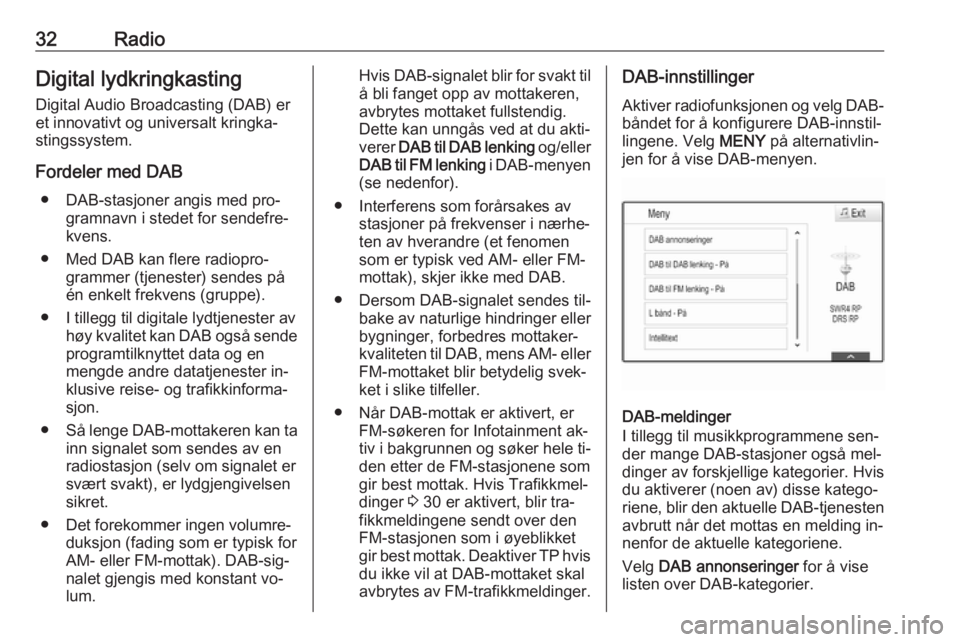
32RadioDigital lydkringkasting
Digital Audio Broadcasting (DAB) er et innovativt og universalt kringka‐
stingssystem.
Fordeler med DAB ● DAB-stasjoner angis med pro‐ gramnavn i stedet for sendefre‐
kvens.
● Med DAB kan flere radiopro‐ grammer (tjenester) sendes på
én enkelt frekvens (gruppe).
● I tillegg til digitale lydtjenester av høy kvalitet kan DAB også sendeprogramtilknyttet data og en
mengde andre datatjenester in‐
klusive reise- og trafikkinforma‐
sjon.
● Så lenge DAB-mottakeren kan ta
inn signalet som sendes av en
radiostasjon (selv om signalet er svært svakt), er lydgjengivelsensikret.
● Det forekommer ingen volumre‐ duksjon (fading som er typisk for
AM- eller FM-mottak). DAB-sig‐
nalet gjengis med konstant vo‐
lum.Hvis DAB-signalet blir for svakt til å bli fanget opp av mottakeren,
avbrytes mottaket fullstendig.
Dette kan unngås ved at du akti‐
verer DAB til DAB lenking og/eller
DAB til FM lenking i DAB-menyen
(se nedenfor).
● Interferens som forårsakes av stasjoner på frekvenser i nærhe‐
ten av hverandre (et fenomen
som er typisk ved AM- eller FM-
mottak), skjer ikke med DAB.
● Dersom DAB-signalet sendes til‐ bake av naturlige hindringer ellerbygninger, forbedres mottaker‐
kvaliteten til DAB, mens AM- eller FM-mottaket blir betydelig svek‐
ket i slike tilfeller.
● Når DAB-mottak er aktivert, er FM-søkeren for Infotainment ak‐
tiv i bakgrunnen og søker hele ti‐
den etter de FM-stasjonene som
gir best mottak. Hvis Trafikkmel‐ dinger 3 30 er aktivert, blir tra‐
fikkmeldingene sendt over den
FM-stasjonen som i øyeblikket
gir best mottak. Deaktiver TP hvis
du ikke vil at DAB-mottaket skal avbrytes av FM-trafikkmeldinger.DAB-innstillinger
Aktiver radiofunksjonen og velg DAB-
båndet for å konfigurere DAB-innstil‐ lingene. Velg MENY på alternativlin‐
jen for å vise DAB-menyen.
DAB-meldinger
I tillegg til musikkprogrammene sen‐
der mange DAB-stasjoner også mel‐
dinger av forskjellige kategorier. Hvis du aktiverer (noen av) disse katego‐riene, blir den aktuelle DAB-tjenesten
avbrutt når det mottas en melding in‐
nenfor de aktuelle kategoriene.
Velg DAB annonseringer for å vise
listen over DAB-kategorier.